Oglas
Zdi se, kot vsak drugi mesec, Evernote dobi dodatne nadgradnje. Nekaj jih je tiho sproščenih, medtem ko druge močno pričakujejo težki uporabniki Evernote-a. Odkar sem napisal svoj zadnji članek o Evernotejevih nove nadgradnje oblikovanja in shranjevanja datotek 4 nasveti, kako kar najbolje izkoristiti EvernoteEvernote lahko naredi več kot vodenje zapiskov in upravljanje informacij. S pravimi orodji, aplikacijami Evernote in razširitvami brskalnika lahko Evernote spremenite v popoln sistem produktivnosti. Preberi več , priljubljeni prenosni računalnik je dobil pomembne nove funkcije, vključno z opomniki, med drugim tudi označevalcem in strožjo varnostjo za naročnike.
Če niste novi v Evernoteu, prenesite brezplačen PDF Mark O’Neill, Kako uporabljati Evernote: manjkajoči priročnik 4 nasveti, kako kar najbolje izkoristiti EvernoteEvernote lahko naredi več kot vodenje zapiskov in upravljanje informacij. S pravimi orodji, aplikacijami Evernote in razširitvami brskalnika lahko Evernote spremenite v popoln sistem produktivnosti. Preberi več
da stopi na hitrost. In če ste lastnik iPhone ali iPad, sem že razložil, zakaj Evernote je obvezna aplikacija za iPhone in iPad. Evernote: Obvezna aplikacija za iPhone in iPad [iOS]V zadnjih nekaj mesecih so se različice Evernote za iOS močno prenovile njihovi uporabniški vmesniki, ki natančno odražajo zasnovo in značilnosti spleta in Mac aplikacije. Dodali smo ... Preberi večTa članek temelji na moji uporabi Evernote za Mac OS X in iOS. Označene funkcije morda še niso na voljo za različice Evernote za Windows in Android.
Vgrajen označevalec
Pokliči me stara šola, vendar še vedno rad poudarjam besedilo, ko berem, ker je odličen način za pregled vsebine pozneje. V najnovejši različici 5.2.1 Evernote je v urejevalniku orodne vrstice zdaj vgrajen označevalnik. Pojavi se šele, ko dejansko kliknete notico.
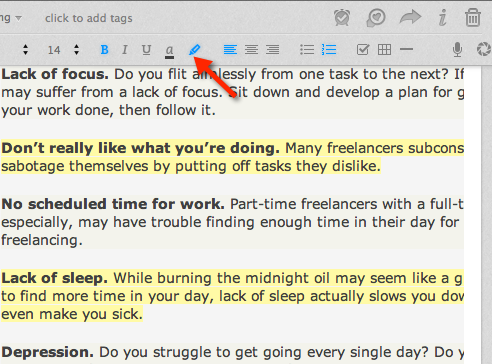
Če ga želite uporabiti, izberite nekaj besedila in kliknite gumb za označevanje, ki je postavljen poleg orodij za obliko zapisa. Preslikala sem bližnjico na tipkovnici (Oblika> Slog> Označi) do BetterTouchTool Postanite uporabnik Power Trackpad z BetterTouchToolŠe posebej uporabno je za uporabnike Mac, ki veliko delajo v aplikacijah, kot sta iPhoto ali Aperture, ali brskajo po spletu. Preberi več da lahko aktiviram označevalnik, ne da bi moral prst dvigniti s sledilne ploščice. Označevalec je na voljo samo v Macovi različici Evernote.
Integracija skic
Evernote je urejevalnik slik Skitch kupil leta 2011, zdaj pa je integriran z Evernote za obe različici za Mac in iOS, ki uporabnikom omogoča odpiranje zapiskov in označevanje na zunanji strani prijava. Pravzaprav Evernote naredi kopijo izbrane datoteke v PDF obliki, tako da ostane izvirnik nedotaknjen.
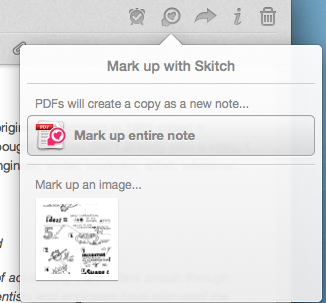
Ikona Skitch se prikaže v orodni vrstici vsake odprte opombe. Seveda boste morali prenesti različice Skitch za Mac in iOS, ker ta ni vgrajena v Evernote.
Opomniki
Opomniki so bili veliko zahtevana funkcija za Evernote in maja so jo končno uvedli. Za vsako opombo lahko dodate opomnik in celo prejemate e-poštna obvestila za nastavljene alarme. Seznam opomnikov Evernote si lahko ogledate in razvrstite po Prihajajoči opomniki ali Nedavno končani opomniki.
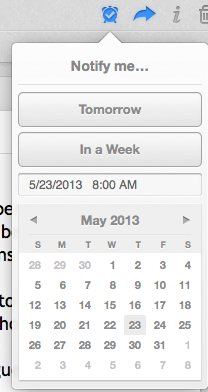
Opomniki so resnično priročna funkcija, še posebej, če Evernote uporabljate kot predalo datotek za svoje projekte, sestanke in druge dejavnosti.
Opomba Povezave
Povezava z notami morda ni nova funkcija v Evernoteu, vendar nekateri uporabniki morda ne vedo. Interno povezavo za beležko lahko kopirate tako, da jo kliknete z desnim gumbom miške, ko je v Pogled s kartice in izbiro Kopiraj povezavo do opombe v spustnem meniju. Potem lahko povezavo prilepite v drugo opombo, da jo hitro oglejte.
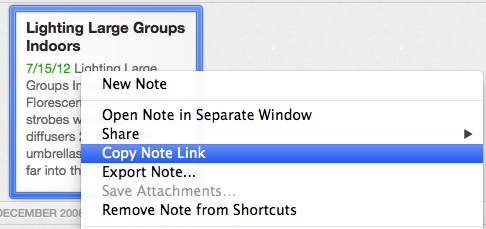
Ne pozabite, da je povezava do beležke lokalna v prenosnem računalniku, kamor je bila kopirana, in zato ne bo sinhronizirana z drugimi napravami. Opombo lahko delite z zunanjim klikom na Skupna raba gumba v orodni vrstici Evernote.
Spojite opombe
Druga funkcija, za katero morda ne veste, je možnost združevanja dveh ali več zapiskov, kar storite z izbiro in desnim klikom (v Pogled s kartice) na opombah, ki jih želite združiti in nato izberite Spojite opombe v spustnem meniju.
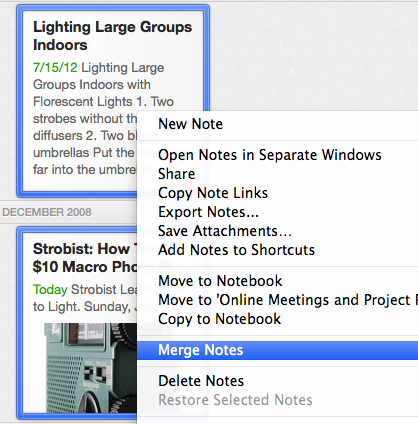
Izbrane opombe bodo združene v eno z naslovom prve izbrane opombe, uporabljene za novo kombinirano noto. Naslovi ostalih opomb bodo označeni z modro barvo, kar pomeni, da so bili združeni. Ta funkcija ne obstaja v iOS različicah Evernote. Hvala Jasonu Frasci, da je to funkcijo izpostavil na svojem blogu.
Priljubljene v Evernote iOS
Različica Mac Evernote omogoča dodajanje opomb k Bližnjice seznam na plošči stranske vrstice. V različici iver Evernote lahko iOS označite z zvezdicami, tako da jih je mogoče dodati na to novo stran.
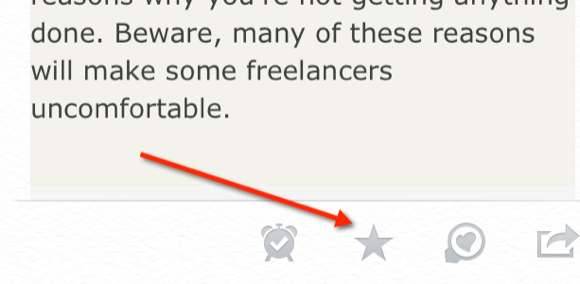
Ko odprete beležko, lahko zdaj v spodnji menijski vrstici dotaknete ikono zvezdice. V spodnjem središču glavne strani Evernoteja se bo prikazal zvezdniški zavihek, tapkanje na zavihku pa bo razkrilo vse elemente z zvezdico.
Zaklepanje gesla za Premium uporabnike
Če ste Evernote naročnik Premium ali Business, lahko zdaj različici aplikacije iOS dodate zaklepanje gesla. To lahko omogočite tako, da v zgornjem levem kotu tapnete ikono profila in sledite navodilom za dodajanje in omogočanje gesla.
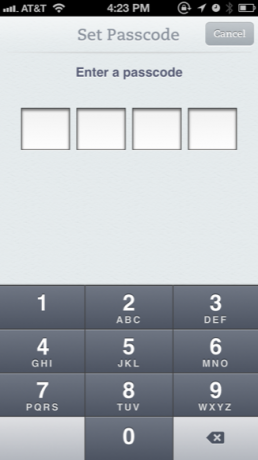
Koristne posodobitve
Zgornje funkcije so močno izboljšale, kako uporabljam Evernote v vsakodnevnem delovnem toku. Ne dvomim, da bo v prihodnjih mesecih dodanih še več novih orodij in pripomočkov. Sporočite nam, katere druge funkcije bi radi videli. In če iščete več idej, kako uporabiti Evernote v napravi iOS, si oglejte moj članek o petih močnih aplikacijah za izvoz in uvoz vsebine v vaš Evernote.
Se vam zdi katera od teh funkcij koristna? Ali uporabljate Evernote ali kaj drugega? V komentar spodaj dodajte svoje misli.
Bakari je samostojni pisatelj in fotograf. Je dolgoletni uporabnik Maca, ljubitelj jazz glasbe in družinski človek.